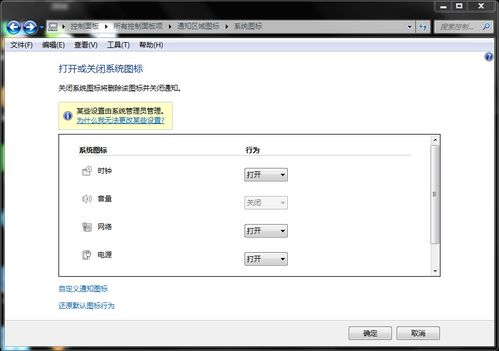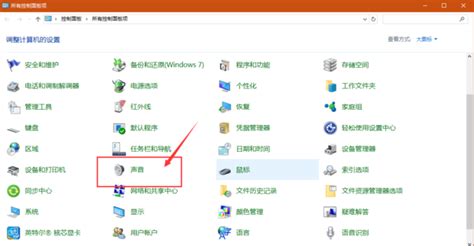Windows7系统音量图标消失了怎么解决?
当Windows7系统的用户发现任务栏上的音量图标不见了,可能会感到困惑和不便。这个音量图标通常用于快速调节音量大小和查看当前的音量状态。然而,有时由于各种原因,这个图标可能会消失。本文将介绍几种解决Windows7系统音量图标不见了的方法,帮助用户重新找回这个实用的功能。
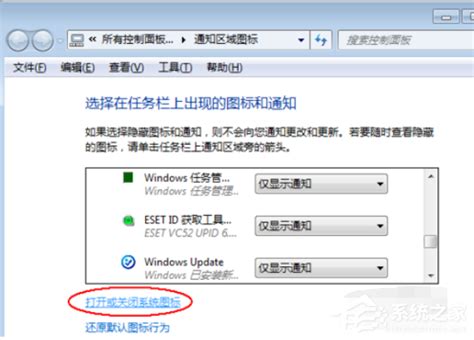
首先,最常见的原因是系统图标的设置被更改了。用户可能不小心将音量图标隐藏或更改了其显示方式。要解决这个问题,可以尝试以下步骤:点击桌面右下角的小白色箭头,然后在弹出的页面中选择“自定义”。在自定义页面中,找到系统音量设置,并将其改为“显示通知和图标”。之后,点击确定按钮。如果这样设置后仍然没有显示音量图标,可以进一步检查任务栏的属性设置。右键点击任务栏,选择“属性”,然后在弹出的窗口中点击“自定义”选项卡。在“通知区域图标”列表中,找到“音量”图标,确保其设置为“显示图标和通知”。

如果系统设置没有问题,那么可能是系统进程错误导致的。在这种情况下,可以尝试结束并重新启动Explorer.exe进程。这是系统桌面所有图标的管理进程。首先,同时按下Ctrl+Shift+Esc键调出任务管理器。在任务管理器中,选择“进程”选项卡,找到Explorer.exe,选中后点击右键,选择“结束进程”。这时,桌面上的所有图标都会消失,包括任务栏。不过不用担心,接下来要做的就是修复这个问题。在任务管理器的“进程”页面中,选择“文件”菜单,然后选择“新建任务运行”。在运行窗口中输入Explorer.exe,然后点击确定按钮。这样,桌面就会恢复正常,音量图标也应该会重新出现在任务栏上。

另外,如果用户曾经使用软件删除过启动项目,而不小心删除了音量图标的启动项,也会导致音量图标消失。这时,可以在控制面板中进行设置来恢复音量图标。首先,打开控制面板,可以通过开始菜单中的搜索框找到它。然后,在控制面板中找到“通知区域图标”设置,或者直接在“小图标”视图下找到“任务栏和开始菜单属性”。在“任务栏和开始菜单属性”窗口中,点击“通知区域图标”选项。找到“音量”这一项,确保其设置为“显示图标和通知”。如果“当前正在显示的图标”列表中没有音量图标,那么点击“自定义”按钮,在弹出的窗口中找到“音量”图标,选择“显示图标和通知”,然后确定。最后,关闭所有窗口并重启电脑,看看音量图标是否已经回到任务栏上。

除了以上几种情况,音量图标的消失还可能与声卡驱动有关。声卡驱动是连接计算机硬件和操作系统的桥梁,如果声卡驱动出现问题,可能会导致音量图标消失。要解决这个问题,可以尝试更新或重新安装声卡驱动。首先,按下Win+X键,选择“设备管理器”。在设备管理器中,找到声卡设备,右键点击它,选择“更新驱动程序”。如果更新驱动程序无法解决问题,可以尝试卸载声卡驱动,然后重新启动计算机,让系统自动安装驱动程序。此外,还可以检查Windows Audio服务是否正常。按下Win+R键,打开“运行”对话框,输入services.msc,按回车键。在服务列表中找到“Windows Audio”服务,双击打开其属性窗口。将“启动类型”设置为“自动”,然后点击“启动”按钮。最后,点击确定按钮,关闭属性窗口。
如果以上方法都无法解决问题,那么可能是系统文件损坏导致的。在这种情况下,可以尝试使用系统自带的SFC命令来修复系统文件。首先,按下Win+X键,选择“命令提示符(管理员)”。在命令提示符窗口中,输入sfc /scannow命令,然后按回车键。等待扫描过程完成,根据提示进行操作。如果需要重启计算机,请按照提示操作。
除了上述方法,还有一些其他的解决技巧。例如,可以通过修改注册表来恢复音量图标。首先,按下Win+R键,输入regedit打开注册表编辑器。然后,依次点击HKEY_LOCAL_MACHINE-SOFTWARE-Microsoft-Windows-CurrentVersion-Run。在Run项右侧,右键新建立一个字符串值,命名为Systray。然后,双击Systray,输入数值数据C:WINDOWS\system32\sndvol32.exe。最后,点击确定,重启电脑即可。
另外,声卡损坏也会导致无声及音量图标消失,但这类硬件故障相对较少。只有在排除了所有软件故障后,才需要考虑这种可能性。此时,可以尝试更换声卡来进行测试。不过,在大多数情况下,通过前面的方法应该能够解决音量图标不见的问题。
总之,Windows7系统音量图标不见了可能是由于多种原因导致的。用户可以根据上述方法逐一进行排查和解决。无论是系统设置问题、系统进程错误、启动项删除、声卡驱动问题还是系统文件损坏,都有相应的解决方法。通过这些方法,用户可以重新找回任务栏上的音量图标,方便地调节音量大小和查看音量状态。希望这篇文章能够帮助到遇到这个问题的用户。
- 上一篇: 轻松解锁!DNF每月黑钻礼包领取攻略
- 下一篇: 创意无限:打造专属DIY金属机器人
-
 电脑桌面右下角音量图标消失了怎么办?资讯攻略12-08
电脑桌面右下角音量图标消失了怎么办?资讯攻略12-08 -
 音量图标失踪?找回任务栏上的音量调节!资讯攻略11-23
音量图标失踪?找回任务栏上的音量调节!资讯攻略11-23 -
 找回消失的右下角小喇叭,轻松解决!资讯攻略12-03
找回消失的右下角小喇叭,轻松解决!资讯攻略12-03 -
 声音图标消失了怎么办?资讯攻略11-17
声音图标消失了怎么办?资讯攻略11-17 -
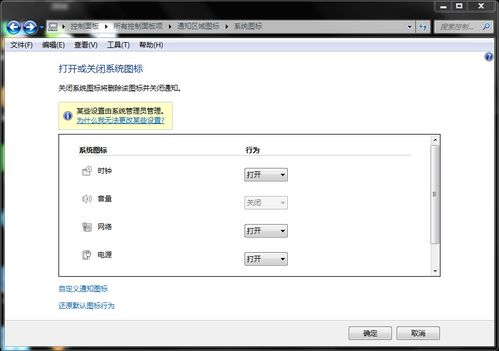 笔记本电脑任务栏图标消失了怎么办?资讯攻略11-10
笔记本电脑任务栏图标消失了怎么办?资讯攻略11-10 -
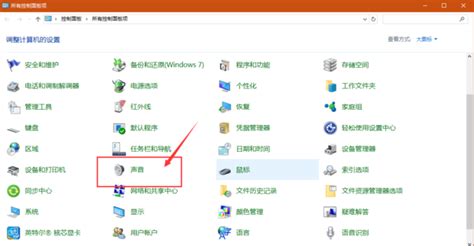 轻松找回!电脑右下角消失的小喇叭和声音控制器资讯攻略12-02
轻松找回!电脑右下角消失的小喇叭和声音控制器资讯攻略12-02